Επιδιόρθωση: Τα αποτελέσματα αναζήτησης εφαρμογών αλληλογραφίας των Windows 10 εξαφανίζονται με κλικ
αντιμετώπιση προβλημάτων Pc / / August 04, 2021
Διαφημίσεις
Σήμερα, υπάρχει ένα πρόβλημα στους χρήστες στα αποτελέσματα αναζήτησης στην εφαρμογή Windows 10 Mail. Αφού κάνετε κλικ, τα αποτελέσματα αναζήτησης εξαφανίζονται στην εφαρμογή αλληλογραφίας των Windows 10. Ωστόσο, υπάρχουν πολλοί λόγοι για αυτό το σφάλμα, όπως δεν έχετε την τελευταία έκδοση των Windows διαθέσιμη για το σύστημά σας ή η εφαρμογή αλληλογραφίας δεν ενημερώνεται στην πιο πρόσφατη έκδοση.
Γενικά, αυτό το ζήτημα προκύπτει όταν πραγματοποιείτε αναζήτηση ή εισάγετε ερωτήματα στην εφαρμογή αλληλογραφίας και κάθε φορά που κάνετε κλικ σε οποιοδήποτε στοιχείο από το αποτέλεσμα αναζήτησης, τότε τα αποτελέσματα αναζήτησης εξαφανίζονται. Τώρα, μπορεί να έχετε μια ιδέα για το τι πρόκειται να μιλήσουμε. Εδώ έχουμε έναν οδηγό μαζί μας σχετικά με τον τρόπο με τον οποίο μπορείτε να διορθώσετε τα αποτελέσματα αναζήτησης της εφαρμογής αλληλογραφίας των Windows 10 που εξαφανίζονται με κλικ για να σας βοηθήσουν.
Ωστόσο, προτού προχωρήσετε προς τη λύση, πρώτα, ελέγξτε αν η επανεκκίνηση του συστήματος και του δρομολογητή σας διορθώνει το πρόβλημα ή όχι. Μερικές φορές με την επανεκκίνηση του συστήματός σας ενδέχεται να επιλυθούν τα προβλήματά σας. Ας ξεκινήσουμε λοιπόν με τον οδηγό μας.

Διαφημίσεις
Επιδιόρθωση: Τα αποτελέσματα αναζήτησης εφαρμογών αλληλογραφίας των Windows 10 εξαφανίζονται με κλικ
Αρχικά, μπορείτε να δοκιμάσετε να χρησιμοποιήσετε το Πλήκτρα βέλους Esc, Ctrl ή Πάνω / Κάτω μετά την εμφάνιση των αποτελεσμάτων. Αυτό μπορεί να σας βοηθήσει να σταματήσετε να εξαφανίζονται τα μηνύματα ηλεκτρονικού ταχυδρομείου. Διαφορετικά, πρέπει να ακολουθήσετε τις παρακάτω διορθώσεις: -
Επιδιόρθωση 1: Ενημερώστε την εφαρμογή αλληλογραφίας Windows και Windows 10 στην πιο πρόσφατη έκδοση
Γενικά, η Microsoft κυκλοφορεί ενημερώσεις για να ικανοποιήσει τις συνεχώς εξελισσόμενες τεχνολογικές εξελίξεις και να διορθώσει τα αναφερόμενα σφάλματα. Η ενημέρωση του συστήματος και της εφαρμογής Mail στη νεότερη έκδοση ενδέχεται να λύσει το πρόβλημα.
- Πρώτα απ 'όλα, μεταβείτε στο μενού ρυθμίσεων και ενημερώστε τα παράθυρα στην πιο πρόσφατη έκδοση με μη αυτόματο τρόπο.
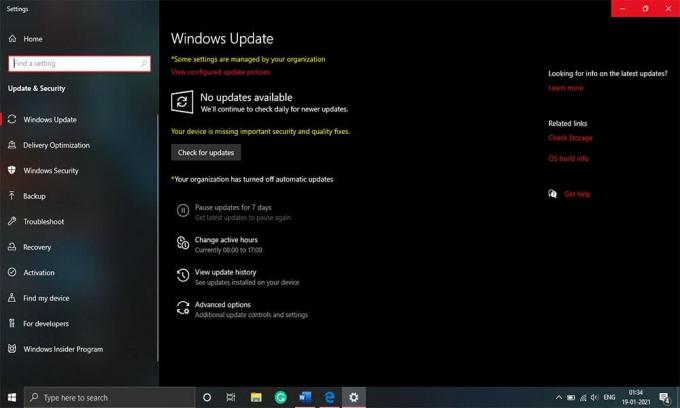
- Μετά από αυτό, ελέγξτε αν το πρόβλημα έχει επιλυθεί ή όχι.
- Σε περίπτωση που δεν επιλυθεί, πατήστε το κουμπί Windows και αναζητήστε Mail.
-
Τώρα, από το αποτέλεσμα αναζήτησης, κάντε κλικ στο Mail και επιλέξτε το Μερίδιο επιλογή.

- Μετά από αυτό, ελέγξτε αν υπάρχει διαθέσιμη ενημέρωση για την εφαρμογή Mail.
Εάν υπάρχει διαθέσιμη ενημέρωση για την εφαρμογή αλληλογραφίας σας, ενημερώστε την και επανεκκινήστε τον υπολογιστή σας και δείτε εάν το πρόβλημα έχει επιλυθεί ή όχι.
Επιδιόρθωση 2: Αλλαγή ρυθμίσεων συγχρονισμού γραμματοκιβωτίου
Το αποτέλεσμα αναζήτησης μπορεί να είναι το αποτέλεσμα μιας δυσλειτουργίας επικοινωνίας μεταξύ του συστήματός σας και του διακομιστή αλληλογραφίας. Σε αυτήν την περίπτωση, αλλάξτε τις ρυθμίσεις συγχρονισμού του γραμματοκιβωτίου σας που σας επιτρέπουν να κάνετε λήψη των email σας στη συσκευή σας. Για να αλλάξετε τις ρυθμίσεις συγχρονισμού γραμματοκιβωτίου, ακολουθήστε τα παρακάτω βήματα.
- Πρώτα απ 'όλα, πατήστε το πλήκτρο Window και πληκτρολογήστε Mail από το πληκτρολόγιό σας. Στη συνέχεια, επιλέξτε το Mail από το αποτέλεσμα.
- Μετά από αυτό, επιλέξτε τον προβληματικό λογαριασμό και κάντε κλικ στις ρυθμίσεις που βρίσκονται στο κάτω μέρος της οθόνης.
-
Στη συνέχεια, από το μενού ρυθμίσεων, πατήστε στο ΔιαχειρίζονταιΛογαριασμοί, και επιλέξτε τον λογαριασμό σας.

-
Τώρα, αυτό που πρέπει να κάνετε είναι ανοιχτό Αλλαγή ρυθμίσεων συγχρονισμού γραμματοκιβωτίου και αλλάξτε τολήψη email από το προς την 'Οποτεδήποτε' από το αναπτυσσόμενο μενού.

- Μετά από αυτό, κάντε κλικ στο Τέλος και κάντε επανεκκίνηση του υπολογιστή σας.
Τώρα, όταν γίνει επανεκκίνηση του υπολογιστή σας, ελέγξτε εάν το πρόβλημά σας έχει επιλυθεί ή όχι. Ωστόσο, εάν το πρόβλημα παραμένει, δοκιμάστε ένα πρόγραμμα περιήγησης ιστού για να πραγματοποιήσετε αναζήτηση στον ιστότοπο του παρόχου email αντί να χρησιμοποιήσετε την εφαρμογή Mail.
Αυτό είναι το μόνο που έχουμε για εσάς με τον τρόπο με τον οποίο μπορείτε να διορθώσετε τα αποτελέσματα αναζήτησης εφαρμογών αλληλογραφίας των Windows 10 εξαφανίζονται με κλικ. Ελπίζουμε ότι αυτός ο οδηγός σας βοήθησε. Για περισσότερα παιχνίδια και άλλες ενημερώσεις, εγγραφείτε στο Κανάλι YouTube. Επίσης, ρίξτε μια ματιά στο δικό μας Οδηγοί τυχερών παιχνιδιών, Οδηγοί των Windows, Οδηγοί κοινωνικών μέσων, iPhone, και Οδηγοί Android να μάθω περισσότερα.
Διαφημίσεις


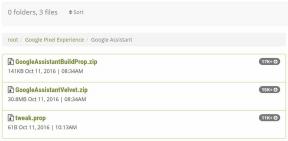
![Εύκολη μέθοδος Root Galaxy Tab S5e χρησιμοποιώντας Magisk [Δεν απαιτείται TWRP]](/f/5ca41155b61e9b2c46da2badf465c288.jpg?width=288&height=384)